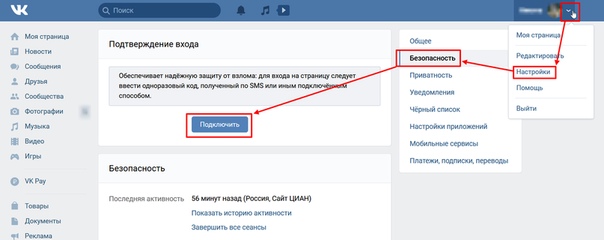Как дать доступ к рекламному кабинету ВКонтакте в 2022 году
Содержание- Зачем предоставлять доступ к кабинету VK
- Как дать доступ к рекламному кабинету ВКонтакте
- Как добавить администратора в сообщество
В этом году многие рекламодатели и предприниматели начали использовать возможности ВКонтакте для продвижения в интернете. Но не все этапы работы с рекламой выполняются самостоятельно — иногда нужно подключить к работе штатного специалиста или подрядчика, а значит, дать ему доступ к настройке или просмотру кампаний. В материале расскажем, как добавить администратора в рекламный кабинет ВК и как управлять доступами — всё по пунктам и с примерами.
Зачем предоставлять доступ к кабинету VK
Сначала подробнее разберем ситуации, когда требуется предоставить кому-то доступ к своим кампаниям ВКонтакте.
Почему важно вести работу внутри одного и того же кабинета:
- только с вашего аккаунта можно использовать и редактировать созданные объявления и креативы;
- при настройке таргетированной или контекстной рекламы вы создаете шаблоны для подбора аудитории или сохраняете сегменты пользователей, которые наверняка понадобятся в дальнейшем;
- собранная статистика по РК есть только у вас в кабинете, а если ее выгружать вручную, придется постоянно обновлять этот файл.

Эти и другие причины приводят к тому, что проще запускать свои кампании из одного и того же кабинета.
Для чего могут понадобиться посторонние люди в вашем рекламном аккаунте ВК:
- открыть доступ таргетологу для работы с объявлениями, аудиторией, пикселями и так далее;
- обсудить настройки с коллегой или партнером, которому нужно самому видеть и редактировать информацию;
- показать результаты кампании клиенту, если он хочет изучать статистику напрямую в кабинете;
- привлечь к работе маркетолога, если вы раньше запускали РК самостоятельно, а теперь процесс масштабируется; и так далее.
Как дать доступ к рекламному кабинету ВКонтакте
Где найти настройки доступа
Работа с рекламой ВК ведется из личного кабинета.
- Перейдите туда по ссылке или через раздел «Реклама» в меню слева от ленты соцсети.
- Откройте пункт «Настройки». Здесь есть раздел «Настройки доступа».
- Укажите ссылку на пользователя, которому вы собираетесь дать доступ.
 Если вы не знаете ссылку на нужную страницу VK, но пользователь точно зарегистрирован в соцсети, достаточно ввести его e-mail.
Если вы не знаете ссылку на нужную страницу VK, но пользователь точно зарегистрирован в соцсети, достаточно ввести его e-mail. - Нажмите «Добавить пользователя».
Теперь откроется окно, где нужно выбрать уровень доступа, который вы хотите дать человеку. Об этом подробнее поговорим далее.
Как добавить человека в рекламный кабинет с корректным уровнем доступа
После ввода ссылки на пользователя и нажатия «Добавить пользователя» вы увидите следующее диалоговое окно.
Здесь нужно выбрать уровень доступа, который вы предоставляете выбранному человеку.
- Администратор. Этот уровень позволяет создавать кампании и вести полное управление ими. Такие права нужны для полноценной работы с кампаниями, например, специалисту по таргетингу. Но предоставлять доступ кому-то еще администратор не сможет, эта возможность есть только у владельца кабинета.
- Наблюдатель. Уровень дает возможность только просматривать и экспортировать статистику запущенных РК.
 Поменять настройки аудитории или объявления наблюдатель не сможет. Вариант подойдет для тех случаев, когда заказчик или менеджер хочет только наблюдать за ходом продвижения, но не вмешиваться лично.
Поменять настройки аудитории или объявления наблюдатель не сможет. Вариант подойдет для тех случаев, когда заказчик или менеджер хочет только наблюдать за ходом продвижения, но не вмешиваться лично.
Под вариантами «Администратор» и «Наблюдатель» есть отдельный пункт «Показывать пользователю бюджет кабинета». Вы можете поставить галочку в этом окошке для пользователя с любым уровнем доступа. Тогда он сможет следить за бюджетом кампании.
После выбора нужного варианта нажмите кнопку «Добавить». Теперь выбранный человек получил доступ к вашим кампаниям ВК.
Так выглядит кабинет для «Наблюдателя», который может видеть рекламный бюджет.
Так будет видеть ваш кабинет «Администратор», от которого вы скрыли рекламный бюджет.
Какие моменты важно учесть, когда вы даете кому-то доступ:
- человек должен быть зарегистрирован во ВКонтакте, причем с указанием электронной почты;
- перед тем, как приглашать кого-то к сотрудничеству, задайте имя рекламного кабинета, чтобы специалисту было проще понять, о какой РК идет речь.

Как отредактировать или удалить администратора рекламного кабинета
Рассмотрим, как отозвать доступ к кабинету ВК и как поменять права пользователя с «Администратора» на «Наблюдателя» или наоборот.
- Зайдите в тот же раздел «Настройки».
- Напротив списка тех, у кого есть доступ к кабинету, нажмите «Настроить права».
- Откроется диалоговое окно. Здесь вы можете поменять статус пользователя — «Администратор» или «Наблюдатель». Если вы хотите окончательно отозвать доступ, нажмите «Снять права».
- Нажмите кнопку «Сохранить».
Если вам потребуется снова предоставить кому-либо права, нажмите «Добавить пользователя» в «Настройках».
Ограничения ВК на предоставление доступа
При работе с рекламным кабинетом VK есть технические ограничения на возможность выдать доступ.
- Вы можете пригласить не более 1000 пользователей в качестве администраторов и наблюдателей в один рекламный кабинет.

- За сутки разрешено добавление не более 100 человек, а если у вас настроен кабинет агентства, то не более 500.
- За сутки можно менять уровень прав только у 100 помощников, а в агентском кабинете — у 500.
- Если вы даете доступ не через ссылку на страницу ВК, а по адресу электронной почты, то за сутки можно отправить только 20 приглашений.
- Из мобильного приложения VK, где работает рекламный кабинет с ограниченным функционалом, нельзя предоставлять доступы.
Как добавить администратора в сообщество
В рекламном кабинете запускаются и таргетированные объявления через раздел «Таргетинг», и рекламные посты в группах на «Маркет-платформе». Поэтому предоставленные доступы распространяются на все кампании кабинета.
Но сейчас мы рассмотрим, как дать доступ к управлению сообществом, если вы, например, продвигаетесь через свою группу и нанимаете SMM-специалиста.
Назначение, редактирование и удаление руководителей группы
- Зайдите в сообщество, в котором у вас есть права владельца или администратора.

- Откройте раздел «Управление».
- Если вам нужно назначить руководителя из числа подписчиков, зайдите в раздел «Участники». Нажмите «Назначить руководителем» напротив нужного пользователя.
- Если же вы планируете поменять права доступа существующего администратора или модератора, откройте раздел «Руководители».
Отменить все права пользователя можно через ссылку «Разжаловать».
Если же нужно поменять уровень доступа, кликните «Редактировать».
Независимо от того, выбрали ли вы «Назначить руководителем» в списке участников или «Редактировать» в разделе «Руководители», откроется одинаковое диалоговое окно. Отличие только в заголовке «Назначение руководителя» или «Редактирование руководителя».
- В окне есть варианты доступа, которые вы можете предоставить в сообществе:
- модератор — редактирование и удаление контента, наблюдение за соблюдением правил группы, управление черным списком, приглашение новых участников;
- редактор — права модератора, создание и размещение записей от имени сообщества, редактирование и удаление постов и комментариев, ответы на личные сообщения группы, просмотр статистики, редактирование обложки, меню и описания группы, продвижение рекламных записей;
- администратор — права редактора, назначение и редактирование руководителей сообщества, изменение разделов и информации о группе, запуск прямых трансляций;
- рекламодатель — публикация рекламных постов от имени группы напрямую или через биржу.
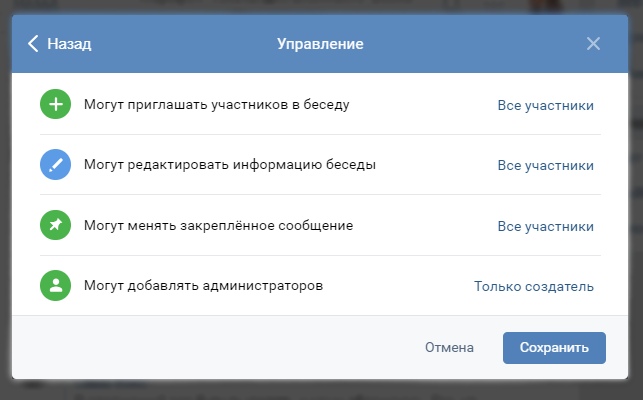
Самые продвинутые полномочия — у владельца группы. Никто не может разжаловать его, пока тот сам не передаст права владельца через пункт «Назначить владельцем» в том же диалоговом окне руководителей.
- Когда вы задали необходимый уровень доступа для выбранного пользователя, нажмите «Сохранить». Можете также отметить галочкой, отображать ли его в блоке контактов группы и сможет ли человек размещать рекламные записи.
Если у вас есть доступ к ценному для бизнеса сообществу, защитите аккаунт двухфакторной аутентификацией. Тогда будет меньше риска, что злоумышленник взломает вашу личную страницу и получит доступ к рекламным инструментам сообщества. Если вы продвигаетесь через рекламный кабинет, такая дополнительная защита аккаунта тоже не помешает.
Предоставление доступа с телефона
В отличие от доступа в рекламный кабинет, права в сообществе можно расшарить даже из мобильной версии ВК.
- Зайдите в сообщество, где у вас есть права владельца или администратора.

- Откройте раздел «Управление» по значку настроек, то есть шестеренки.
- В открывшемся разделе нажмите «Руководители» или «Участники».
- Нажмите на три точки справа от нужного руководителя или подписчика. Выберите «Назначить руководителем» или «Редактировать». Разжаловать руководителя можно сразу — по ссылке «Разжаловать».
- Откроется окно, где можно предоставлять те же уровни доступа, что и в десктопной версии ВК: модератор, редактор, администратор, рекламодатель.
- Сохраните изменения синей галочкой в верхней правой части экрана.
В статье мы рассказали, как предоставить доступ к рекламному кабинету и сообществу ВК. Если ваши РК масштабируются, а собирать статистику вручную становится сложнее, воспользуйтесь сквозной аналитикой от ROMI center. Система объединит данные со всех источников трафика сайта или блога, сопоставит их с доходами из CRM и информацией из системы коллтрекинга. В итоге у вас будет единый отчет всех активностей офлайн- и веб-маркетинга.
Частые вопросы
Для чего нужно предоставлять доступ к рекламному кабинету ВКонтакте?При запуске кампании вам может потребоваться помощь специалиста или участие партнера для аудита. Для этого нужно будет дать пользователю доступ к кампании в вашем кабинете ВК.
Где находятся настройки доступа к кабинету ВК?Зайдите в рекламный кабинет и откройте «Настройки». В разделе «Настройки доступа» есть кнопка «Добавить пользователя». По ней вы сможете дать доступ тому, кто зарегистрирован ВК и дал вам свой email или ссылку на страницу.
Как дать доступ к своей группе?Зайдите в «Управление сообществом». Выберите подписчика в разделе «Участники» и нажмите «Назначить руководителем». Далее нужно задать уровень доступа и сохранить изменения.
Следующая статья: « Сквозная аналитика в Гугл Аналитикс: подключаем импорт рекламных расходов и доходов
Содержание- Зачем предоставлять доступ к кабинету VK
- Как дать доступ к рекламному кабинету ВКонтакте
- Как добавить администратора в сообщество
Средняя оценка: 4.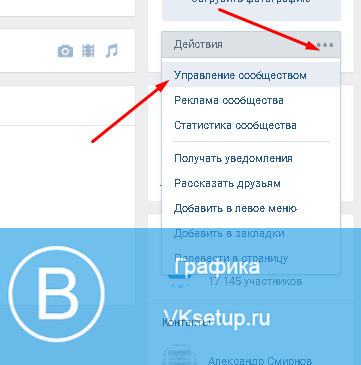 8 Количество оценок: 5
8 Количество оценок: 5
Понравилась статья? Поделитесь ей:
Подпишитесь на рассылку ROMI center: Получайте советы и лайфхаки, дайджесты интересных статей и новости об интернет-маркетинге и веб-аналитике:Вы успешно подписались на рассылку. Адрес почты:
Читать также
Как увеличить продажи в несколько раз с помощью ROMI center?Закажите презентацию с нашим экспертом. Он просканирует состояние вашего маркетинга, продаж и даст реальные рекомендации по её улучшению и повышению продаж с помощью решений от ROMI center.
Запланировать презентацию сервиса Попробуйте наши сервисы:- Импорт рекламных расходов и доходов с продаж в Google Analytics
Настройте сквозную аналитику в Google Analytics и анализируйте эффективность рекламы, подключая Яндекс Директ, Facebook Ads, AmoCRM и другие источники данных за считанные минуты без программистов
Попробовать бесплатно - Импорт рекламных расходов и доходов с продаж в Яндекс Метрику
Настройте сквозную аналитику в Яндекс.
Попробовать бесплатно Метрику и анализируйте эффективность рекламы, подключая Facebook Ads, AmoCRM и другие источники данных за считанные минуты без программистов
Метрику и анализируйте эффективность рекламы, подключая Facebook Ads, AmoCRM и другие источники данных за считанные минуты без программистов - Система сквозной аналитики для вашего бизнеса от ROMI center
Получайте максимум от рекламы, объединяя десятки маркетинговых показателей в удобном и понятном отчете. Отслеживайте окупаемость каждого рекламного канала и перестаньте сливать бюджет.
Попробовать бесплатно
Сквозная аналитика для Google Analytics позволит соединять рекламные каналы и доходы из CRM Получайте максимум от рекламы, объединяя десятки маркетинговых показателей в удобном и понятном отчете. Отслеживайте окупаемость каждого рекламного канала и перестаньте сливать бюджет.
Подробнее → Попробовать бесплатноСквозная аналитика для Яндекс.Метрики позволит соединять рекламные каналы и доходы из CRM Получайте максимум от рекламы, объединяя десятки маркетинговых показателей в удобном и понятном отчете.
Подробнее → Попробовать бесплатно Отслеживайте окупаемость каждого рекламного канала и перестаньте сливать бюджет.
Отслеживайте окупаемость каждого рекламного канала и перестаньте сливать бюджет.Сквозная аналитика от ROMI позволит высчитывать ROMI для любой модели аттрибуции Получайте максимум от рекламы, объединяя десятки маркетинговых показателей в удобном и понятном отчете. Отслеживайте окупаемость каждого рекламного канала и перестаньте сливать бюджет.
Подробнее → Попробовать бесплатно
права и доступ к статистике в соцсетях. Как их передавать?
Как дать права администратора сообщества?
«ВКонтакте»
- Заранее просим человека, которому собираемся дать права, вступить в это сообщество.
- После этого идем в «Управление».
- Дальше кликаем «Участники».
- Ищем в поиске нужного человека и кликаем «Назначить руководителем».
- Выбираем уровень полномочий.
Важно: давать права в сообществе может только администратор.
- Заходим в настройки страницы
- Дальше идем в «Роли страницы»
- В поле вводим имя либо e-mail человека, которому хотим дать права
- Находим человека и выбираем уровень полномочий
- Даем права и (обязательно!) сообщаем об этом, потому что ему придет приглашение в разделы уведомлений и страниц и нужно будет принять предложение стать администратором.
Вы дали права человеку в сообществе на Facebook.
Важно: давать права на странице может только администратор.
«Одноклассники»
- Заходим в настройки администрируемого сообщества
- Нажимаем «Добавить модераторов» https://prnt.sc/13mgelc.
- Выбираем человека https://prnt.sc/nosji5.
- Выбираем уровень полномочий https://prnt.sc/nosk1p.
Важно: давать права в сообществе может только супермодератор.
У Instagram нет функции ранжирования прав доступа к аккаунту — любой человек может делать публикации, если знает логин и пароль аккаунта. Все, что вам нужно, это сообщить логин и пароль.
Все, что вам нужно, это сообщить логин и пароль.
Важно: не регистрируйте Instagram-аккаунт на рандомные данные или ненадежных сотрудников. В случае подозрительных активностей в аккаунте вам понадобится доступ к телефону и e-mail человека, на которого зарегистрирован аккаунт.
Чем отличается ведение рекламных кампаний через наш рекламный кабинет и через кабинет клиента?
- Отличаются условия по возврату средств от потраченных бюджетов. Для ВК и myTarget на наш счет возвращается определенный процент от затрат, поэтому в этих соцсетях мы ведем кампании исключительно через наш рекламный кабинет. В Facebook и Instagram возврата средств нет, поэтому в индивидуальном порядке мы можем вести рекламу через кабинет клиента.
- Различие в правах доступа: через наш кабинет мы полностью контролируем все рекламные кампании, что исключает вмешательство в работу. И потоки денежных средств тоже полностью контролируем мы. Ответственность за результаты рекламных кампаний лежит на агентстве, поэтому нам важно, чтобы редактировать настройки могли только специалисты агентства.

Как клиенту посмотреть статистику кампаний в наших рекламных кабинетах?
- «ВКонтакте»
Клиент должен запросить подключение к статистике и отправить ссылку на аккаунт во «ВКонтакте», на который мы выдадим права. В рекламных кампаниях можно посмотреть общую статистику:
по всем кампаниям
или детально статистику по объявлениям (http://prntscr.com/norsow, http://prntscr.com/nortf1).
- Facebook и Instagram
Реклама в Facebook и Instagram запускается через один рекламный кабинет. Мы не выдаем доступ к статистике, так как в настройках нельзя дать доступ к отдельной рекламной кампании — технически выдается доступ сразу на все рекламные кампании кабинета всех клиентов агентства. Мы не разглашаем статистику рекламных кампаний клиентов третьим лицам. По договоренности мы предоставляем промежуточную статистику. Формат продвижения готовых постов из ленты через интерфейс Instagram мы не используем.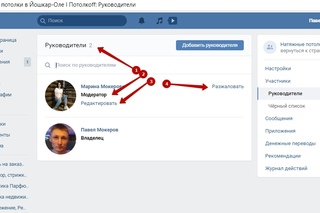
- «Одноклассники»
Как добавить нас в рекламный кабинет клиента?
1. Зайти в настройки бизнес-менеджера, потом — в категорию «Люди». Нажать кнопку «Добавить». Туда ввести наш e-mail: [email protected]
2. Выбрать рекламный аккаунт, где была настроена реклама, и нажать «Пригласить»
3. Из-за бага Facebook приглашения на почту не приходят пользователям. Поэтому надо вернуться на вкладку «Люди» и выбрать наш e-mail (он, скорее всего, будет самым нижним).
4. Прислать эту ссылку нам. По этой ссылке мы получим доступ к кабинету для просмотра и анализа статистики.
Также туториал со скринами для добавления администратора в рекламный кабинет — по ссылке: https://docs.google.com/document/d/1WSbz6K6hcwX91sQFwEivsYQnIZ2VYGVEFqV8My4nOr0/edit.
«ВКонтакте»
- Зайти в раздел «Реклама»:.
- Перейти к настройкам рекламного кабинета и ввести ссылку на личную страницу специалиста:
Как предоставить администратору доступ к странице Facebook
Перейти к содержимомуПредыдущий Следующий
Как предоставить администратору доступ к странице Facebook
Область социальных сетей, которая часто вызывает путаницу, связана с предоставлением кому-либо доступа к бизнес-странице Facebook.
Как только вы предоставите доступ администратора выбранному человеку, он сможет публиковать сообщения как «ваша страница».
Два ключевых аспекта, которые вам необходимо запомнить:
- Вам нужно быть администратором, чтобы управлять ролями для вашей Страницы.
- Количество людей, которые могут иметь роль на Странице, не ограничено.
Имея это в виду, ниже приведены шаги, которые необходимо выполнить, чтобы предоставить кому-либо доступ.
Новый Facebook
Назначить кому-нибудь роль
Если вы администратор:
- Перейдите на свою страницу и нажмите Настройки страницы в левом нижнем углу.
- Нажмите Page Roles в левом столбце.

- Введите имя или адрес электронной почты в поле и выберите человека из появившегося списка.
- Нажмите Редактор , чтобы выбрать роль в раскрывающемся меню.
- Нажмите Добавить и введите свой пароль для подтверждения.
Имейте в виду, что если вы не являетесь друзьями человека, которого добавляете, ему придется принять ваше приглашение, прежде чем он сможет начать помогать вам в управлении вашей Страницей.
Удалить пользователя с ролью
Если вы администратор:
- Перейдите на свою страницу и нажмите Настройки страницы в левом нижнем углу.
- Нажмите Page Roles в левом столбце.
- Нажмите Изменить рядом с человеком, которого хотите удалить, а затем нажмите Удалить .
- Нажмите Подтвердить . Возможно, вам потребуется ввести свой пароль.
Вы всегда можете удалить себя со Страницы, но если вы являетесь единственным администратором Страницы, вам нужно сначала добавить другого администратора.
Изменить чью-то роль
Если вы являетесь администратором:
- Перейдите на свою страницу и нажмите Настройки страницы в левом нижнем углу.
- Нажмите Page Roles в левом столбце.
- Нажмите Изменить рядом с именем человека, роль которого вы хотите изменить, а затем выберите новую роль в раскрывающемся меню.
- Нажмите Сохранить . Возможно, вам потребуется ввести пароль для подтверждения.
Классический Facebook
Дайте кому-нибудь роль
Если вы администратор:
- Нажмите Настройки в верхней части страницы.
- Нажмите Page Roles в левом столбце.
- Введите имя или адрес электронной почты в поле и выберите человека из появившегося списка.
- Нажмите Редактор , чтобы выбрать роль в раскрывающемся меню.
- Нажмите Добавить и введите свой пароль для подтверждения.

Имейте в виду, что если вы не являетесь друзьями человека, которого добавляете, ему придется принять ваше приглашение, прежде чем он сможет начать помогать вам в управлении вашей Страницей.
Удалить пользователя с ролью
Если вы являетесь администратором:
- Нажмите Настройки в верхней части страницы.
- Нажмите Page Roles в левом столбце.
- Нажмите Изменить рядом с человеком, которого хотите удалить, а затем нажмите Удалить .
- Нажмите Подтвердить . Возможно, вам потребуется ввести свой пароль.
Вы всегда можете удалить себя со Страницы, но если вы являетесь единственным администратором Страницы, вам нужно сначала добавить другого администратора.
Изменить чью-то роль
Если вы являетесь администратором:
- Нажмите Настройки в верхней части Страницы.
- Нажмите Page Roles в левом столбце.

- Нажмите Изменить рядом с именем человека, роль которого вы хотите изменить, а затем выберите новую роль в раскрывающемся меню.
- Нажмите Сохранить . Возможно, вам потребуется ввести пароль для подтверждения.
Примечание. Если вы новый администратор, имейте в виду, что вам может потребоваться подождать 7 дней, прежде чем вы сможете удалить или понизить в должности другого администратора.
Если вы хотите поговорить с нами о том, как мы можем помочь вам использовать социальные сети или веб-сайт для развития вашей компании, позвоните нам по телефону 01883 372488 или свяжитесь с нами через Facebook, и мы будем рады обсудить с вами ваши варианты.
В данный момент просматривается: как предоставить администратору доступ к странице Facebook
Поиск:
Последние сообщения
- Навигация по цифровому ландшафту: тенденции и прогнозы для малого бизнеса в Великобритании
- Раскрытие возможностей LinkedIn: почему это важно для малого бизнеса?
- Каково будущее социальных сетей для бизнеса?
- 5 маркетинговых стратегий в Instagram для малого бизнеса
- Руководство для начинающих по SEO: понимание основ и принципов работы
Архивы
Архивы Выберите месяц Июнь 2023 г. (9) Май 2023 г. (8) Апрель 2023 г. (8) Март 2023 г. (7) Февраль 2023 г. (8) Январь 2023 г. (8) Декабрь 2022 г. (8) Ноябрь 2022 г. (6) Октябрь 2022 г. (4) Сентябрь 2022 г. ( 4) август 2022 г. (4) июль 2022 г. (4) июнь 2022 г. (4) май 2022 г. (2) апрель 2022 г. (4) март 2022 г. (4) февраль 2022 г. (4) январь 2022 г. (4) декабрь 2021 г. (4) ноябрь 2021 г. ( 4) октябрь 2021 (4) сентябрь 2021 (4) август 2021 (3) июль 2021 (4) июнь 2021 (4) май 2021 (4) апрель 2021 (4) март 2021 (4) февраль 2021 (4) январь 2021 ( 4) декабрь 2020 г. (4) ноябрь 2020 г. (4) октябрь 2020 г. (4) сентябрь 2020 г. (4) август 2020 г. (4) июль 2020 г. (3) июнь 2020 г. (8) май 2020 г. (4) апрель 2020 г. (4) март 2020 г. ( 3) февраль 2020 г. (2) январь 2020 г. (4) декабрь 2019 г.(3) ноябрь 2019 г. (4) октябрь 2019 г. (1) сентябрь 2019 г. (4) август 2019 г. (4) июль 2019 г. (3) июнь 2019 г. (3) май 2019 г. (3) апрель 2019 г. (4) март 2019 г. (3) февраль 2019 г. (4) январь 2019 г. (5) декабрь 2018 г. (2) ноябрь 2018 г. (2) октябрь 2018 г.
(9) Май 2023 г. (8) Апрель 2023 г. (8) Март 2023 г. (7) Февраль 2023 г. (8) Январь 2023 г. (8) Декабрь 2022 г. (8) Ноябрь 2022 г. (6) Октябрь 2022 г. (4) Сентябрь 2022 г. ( 4) август 2022 г. (4) июль 2022 г. (4) июнь 2022 г. (4) май 2022 г. (2) апрель 2022 г. (4) март 2022 г. (4) февраль 2022 г. (4) январь 2022 г. (4) декабрь 2021 г. (4) ноябрь 2021 г. ( 4) октябрь 2021 (4) сентябрь 2021 (4) август 2021 (3) июль 2021 (4) июнь 2021 (4) май 2021 (4) апрель 2021 (4) март 2021 (4) февраль 2021 (4) январь 2021 ( 4) декабрь 2020 г. (4) ноябрь 2020 г. (4) октябрь 2020 г. (4) сентябрь 2020 г. (4) август 2020 г. (4) июль 2020 г. (3) июнь 2020 г. (8) май 2020 г. (4) апрель 2020 г. (4) март 2020 г. ( 3) февраль 2020 г. (2) январь 2020 г. (4) декабрь 2019 г.(3) ноябрь 2019 г. (4) октябрь 2019 г. (1) сентябрь 2019 г. (4) август 2019 г. (4) июль 2019 г. (3) июнь 2019 г. (3) май 2019 г. (3) апрель 2019 г. (4) март 2019 г. (3) февраль 2019 г. (4) январь 2019 г. (5) декабрь 2018 г. (2) ноябрь 2018 г. (2) октябрь 2018 г.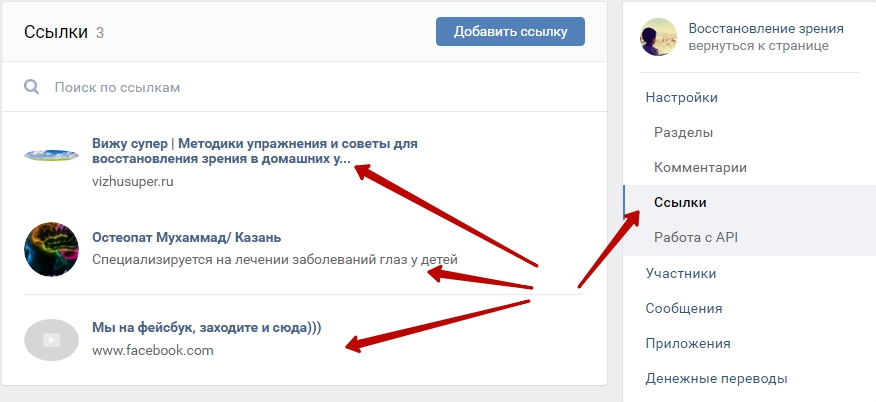 (3) сентябрь 2018 г. (4) август 2018 г. (3) июль 2018 г. (2) июнь 2018 г. (4) май 2018 г. (3) апрель 2018 г. (3) март 2018 г. (4) февраль 2018 г. (2) январь 2018 г. (3) декабрь 2017 г. (1) ноябрь 2017 г. (2) октябрь 2017 г. (1) сентябрь 2017 г. (3) август 2017 г. (3) июль 2017 г. (3) июнь 2017 г. (1) май 2017 г. (2) апрель 2017 г. (3) март 2017 г. (3) февраль 2017 г. (2) декабрь 2016 г. (3) ноябрь 2016 г. (2) октябрь 2016 г. (3) сентябрь 2016 г. (3) август 2016 г. (3) июль 2016 г. (4) июнь 2016 г. (4) май 2016 г. (4) апрель 2016 г. (3) март 2016 г. (4) февраль 2016 г. (1) январь 2016 г. (2) декабрь 2015 г. (3) ноябрь 2015 г. (4) октябрь 2015 г. (4) сентябрь 2015 г. (3) август 2015 г. (2) июль 2015 г. (3) июнь 2015 г. (2) май 2015 г. (2) апрель 2015 г. (4) март 2015 г. (3) февраль 2015 г. (3) январь 2015 г. (4) декабрь 2014 г. (3) октябрь 2014 г. (3) сентябрь 2014 г. (2) август 2014 г. (2) июль 2014 г. (2) июнь 2014 г. (3) май 2014 г. (3) апрель 2014 г. (3) март 2014 г. (3) февраль 2014 г.
(3) сентябрь 2018 г. (4) август 2018 г. (3) июль 2018 г. (2) июнь 2018 г. (4) май 2018 г. (3) апрель 2018 г. (3) март 2018 г. (4) февраль 2018 г. (2) январь 2018 г. (3) декабрь 2017 г. (1) ноябрь 2017 г. (2) октябрь 2017 г. (1) сентябрь 2017 г. (3) август 2017 г. (3) июль 2017 г. (3) июнь 2017 г. (1) май 2017 г. (2) апрель 2017 г. (3) март 2017 г. (3) февраль 2017 г. (2) декабрь 2016 г. (3) ноябрь 2016 г. (2) октябрь 2016 г. (3) сентябрь 2016 г. (3) август 2016 г. (3) июль 2016 г. (4) июнь 2016 г. (4) май 2016 г. (4) апрель 2016 г. (3) март 2016 г. (4) февраль 2016 г. (1) январь 2016 г. (2) декабрь 2015 г. (3) ноябрь 2015 г. (4) октябрь 2015 г. (4) сентябрь 2015 г. (3) август 2015 г. (2) июль 2015 г. (3) июнь 2015 г. (2) май 2015 г. (2) апрель 2015 г. (4) март 2015 г. (3) февраль 2015 г. (3) январь 2015 г. (4) декабрь 2014 г. (3) октябрь 2014 г. (3) сентябрь 2014 г. (2) август 2014 г. (2) июль 2014 г. (2) июнь 2014 г. (3) май 2014 г. (3) апрель 2014 г. (3) март 2014 г. (3) февраль 2014 г.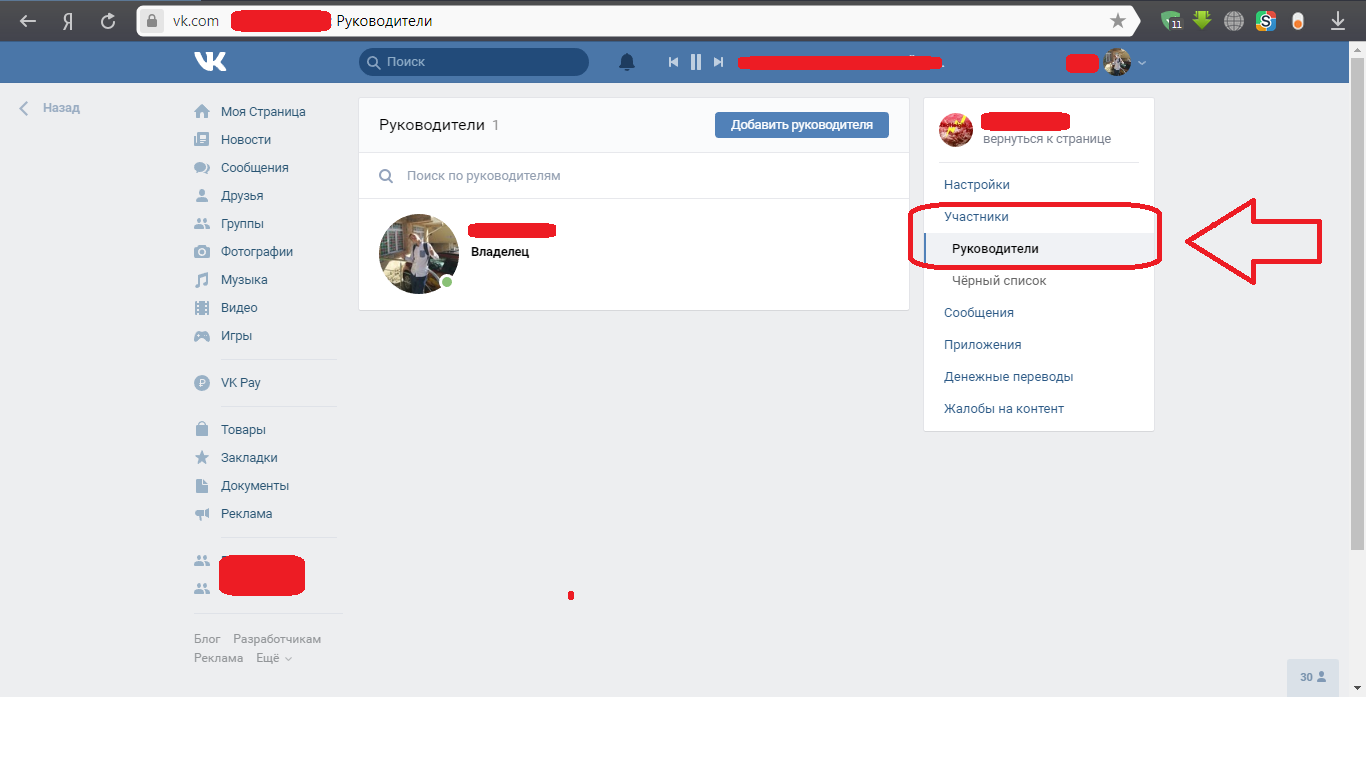 (3) январь 2014 г. (2) декабрь 2013 г. (1) ноябрь 2013 г. (1) октябрь 2013 г. (4) сентябрь 2013 г. (2) август 2013 г. (2) июнь 2013 г. (1) май 2013 г. (2) апрель 2013 г. (2) февраль 2013 г. (2) август 2012 г. (1) ноябрь 2011 г. (3) октябрь 2011 г. (2) август 2011 г. (1) июль 2011 г. (5) июнь 2011 г. (10) май 2011 г. (25) апрель 2011 г. (6) март 2011 г. (10) февраль 2011 г. (5) январь 2011 г. (9)) Декабрь 2010 (2) Май 2010 (48)
(3) январь 2014 г. (2) декабрь 2013 г. (1) ноябрь 2013 г. (1) октябрь 2013 г. (4) сентябрь 2013 г. (2) август 2013 г. (2) июнь 2013 г. (1) май 2013 г. (2) апрель 2013 г. (2) февраль 2013 г. (2) август 2012 г. (1) ноябрь 2011 г. (3) октябрь 2011 г. (2) август 2011 г. (1) июль 2011 г. (5) июнь 2011 г. (10) май 2011 г. (25) апрель 2011 г. (6) март 2011 г. (10) февраль 2011 г. (5) январь 2011 г. (9)) Декабрь 2010 (2) Май 2010 (48)Категории
КатегорииВыбрать категориюПриложения (2)Индивидуальный дизайн сайта (4)Ведение блога (10)Примеры использования (4)Благотворительность (1)Цитаты (3)Конкурсы (1)Домены ( 2)Электронная коммерция (1)Электронная почта (32)Facebook (18)Google (43)Google Ads (7)Google Analytics (1)Google Maps (33)Google Plus (3)Хостинг (2)Изображения (4) Instagram (2)Интернет (1)Интернет-браузер (2)Ключевые слова и фразы (1)Последние новости (2)LinkedIn (2)Локальное SEO (21)Логотипы (1)Microsoft (1)Мобильные устройства (14)Интернет-маркетинг (7) )Oxted (12)PageRank (1)Телефоны (2)набор персонала (3)Адаптивный веб-дизайн (2)Отзывы (13)Безопасность (10)SEO (44)Результаты SEO (5)Социальные сети (35)Твиты (62)Twitter (5)Без категории (119)Веб-дизайн (34)Whatsapp (1)WiFi (1)Wordpress (8)Веб-сайты WordPress (3)Yahoo (1)YouTube (6)Теги
блог ведение блога блоги код коды кодирование содержание копирайтинг электронная почта электронная почта фейсбук След гмб Google местный гид гугл Карты Гугл гугл мой бизнес https инстаграм местные гиды локальная поисковая оптимизация местное SEO обмен сообщениями мобильный дружественный мобильное SEO мобильные сайты он-лайн реклама онлайн маркетинг перспективы пароли набор персонала адаптивный веб-дизайн обзоры поисковая оптимизация Поисковая оптимизация безопасность SEO Социальные медиа Суррей твиттер Веб-дизайн Веб-сайт сайты WhatsApp вордпресс
Перейти к началу
Устранение неполадок с учетной записью службы кластера — Windows Server
Редактировать Твиттер LinkedIn Фейсбук Электронная почта- Статья
В этой статье описывается устранение неполадок службы кластеров при создании или изменении объекта-компьютера в Active Directory для кластера серверов (виртуального сервера).
Применяется к: Windows 10 – все выпуски, Windows Server 2012 R2
Исходный номер базы знаний: 307532
Права доступа Active Directory для создания объекта компьютера
По умолчанию членам группы «Пользователи домена» право добавлять рабочие станции в домен. По умолчанию для этого права пользователя установлена максимальная квота в 10 объектов-компьютеров в Active Directory. При превышении этой квоты регистрируется следующее сообщение с идентификатором события:
.Если несколько кластеров используют одну и ту же учетную запись домена в качестве своей учетной записи службы кластеров, вы можете получить это сообщение об ошибке до создания десяти объектов компьютеров в данном кластере. Один из способов решить эту проблему — предоставить учетной записи службы кластеров разрешение на создание объектов-компьютеров в контейнере «Компьютеры».
Это разрешение переопределяет право пользователя «Добавить рабочие станции в домен», которое имеет квоту по умолчанию, равную десяти.
Чтобы убедиться, что учетная запись службы кластеров имеет право пользователя «Добавить рабочие станции в домен»:
Войдите в контроллер домена, на котором хранится учетная запись службы кластеров.
Запустите программу политики безопасности контроллера домена из средств администрирования.
Щелкните, чтобы развернуть Локальные политики, а затем щелкните, чтобы развернуть Назначения прав пользователя .
Дважды щелкните Добавить рабочие станции в домен и обратите внимание на перечисленные учетные записи.
Должна быть указана группа «Прошедшие проверку» (группа по умолчанию). Если его нет в списке, необходимо предоставить это право пользователя либо учетной записи службы кластеров, либо группе, содержащей учетную запись службы кластеров на контроллерах домена.

Примечание
Это право пользователя необходимо предоставить контроллерам домена, поскольку на контроллерах домена создаются объекты-компьютеры.
Если вы явно добавляете учетную запись службы кластеров к этому праву пользователя, запустите
gpupdateна контроллере домена (или запуститеseceditдля Windows 2000), чтобы новое право пользователя реплицировалось на все контроллеры домена.Убедитесь, что политика не будет перезаписана другой политикой.
Учетная запись службы кластеров не имеет надлежащих прав пользователя на локальном узле
Убедитесь, что учетная запись службы кластеров имеет соответствующие права пользователя на каждом узле кластера. Учетная запись службы кластеров должна входить в группу локальных администраторов и иметь права, перечисленные ниже. Эти права предоставляются учетной записи службы кластеров во время настройки узла кластера. Возможно, что политика более высокого уровня перезаписывает локальную политику или обновление предыдущей операционной системы не добавляет все необходимые права. Чтобы убедиться, что эти права предоставлены на локальном узле, выполните следующие процедуры:
Чтобы убедиться, что эти права предоставлены на локальном узле, выполните следующие процедуры:
Запустите консоль «Локальные параметры безопасности» из группы «Администрирование ».
Перейдите к Назначения прав пользователя в разделе Локальные политики .
Убедитесь, что учетной записи службы кластеров явно предоставлены следующие права:
- Войти как услуга
- Действовать как часть операционной системы
- Резервное копирование файлов и каталогов
- Настройка квот памяти для процесса
- Увеличить приоритет планирования
- Восстановление файлов и каталогов
Примечание
Если учетная запись службы кластеров была удалена из локальной группы администраторов, повторно создайте учетную запись службы кластеров вручную и предоставьте ей необходимые права.
Если какое-либо из прав отсутствует, предоставьте для него явные права учетной записи службы кластеров, затем остановите и перезапустите службу кластеров.
 Добавленные права не вступят в силу, пока вы не перезапустите службу кластеров. Если учетная запись службы кластеров по-прежнему не может создать объект-компьютер, убедитесь, что групповая политика не перезаписывает локальную политику. Для этого вы можете либо ввести gpresult в командной строке, если вы находитесь в домене Windows 2000, либо результирующий набор политик (RSOP) из оснастки MMC, если вы находитесь в домене Windows Server 2003.
Добавленные права не вступят в силу, пока вы не перезапустите службу кластеров. Если учетная запись службы кластеров по-прежнему не может создать объект-компьютер, убедитесь, что групповая политика не перезаписывает локальную политику. Для этого вы можете либо ввести gpresult в командной строке, если вы находитесь в домене Windows 2000, либо результирующий набор политик (RSOP) из оснастки MMC, если вы находитесь в домене Windows Server 2003.Если вы находитесь в домене Windows Server 2003, поищите в разделе справки и поддержки «RSOP» инструкции по использованию результирующего набора политик.
Если учетная запись службы кластеров не имеет права «Действовать как часть операционной системы», ресурс сетевого имени завершится ошибкой, а в Cluster.log будет зарегистрировано следующее сообщение:
Выполните описанные выше шаги, чтобы убедиться, что учетная запись службы кластеров имеет все необходимые права. Если локальные политики безопасности перезаписываются групповой политикой домена или организационной единицы (OU), существует несколько вариантов.
 Вы можете разместить узлы кластера в их собственных подразделениях, для которых снят флажок «Разрешить наследуемые разрешения от родительского объекта для распространения на этот объект».
Вы можете разместить узлы кластера в их собственных подразделениях, для которых снят флажок «Разрешить наследуемые разрешения от родительского объекта для распространения на этот объект».
Требуемые права доступа при использовании предварительно созданного объекта-компьютера
Если членам группы «Прошедшие проверку» или учетной записи службы кластеров запрещено создавать объект-компьютер, если вы являетесь администратором домена, вы должны предварительно создать виртуальный серверный компьютерный объект. Вы должны предоставить определенные права доступа учетной записи службы кластеров на предварительно созданном объекте-компьютере. Служба кластеров пытается обновить объект компьютера, соответствующий NetBIOS-имени виртуального сервера.
Чтобы убедиться, что учетная запись службы кластеров имеет надлежащие разрешения на объект компьютера:
Запустите оснастку «Пользователи и компьютеры Active Directory» из средств администрирования.

В меню View выберите Advanced Features .
Найдите объект компьютера, который вы хотите использовать для учетной записи службы кластеров.
Щелкните правой кнопкой мыши объект компьютера и выберите Свойства .
Выберите вкладку Безопасность , а затем выберите Добавить .
Добавьте учетную запись службы кластеров или группу, членом которой является учетная запись службы кластеров.
Предоставьте пользователю или группе следующие разрешения:
- Сброс пароля
- Подтверждена запись в имя хоста DNS
- Подтвержденная запись в имя участника-службы
Выберите ОК . При наличии нескольких контроллеров домена может потребоваться дождаться репликации изменения разрешения на другие контроллеры домена (по умолчанию цикл репликации выполняется каждые 15 минут).